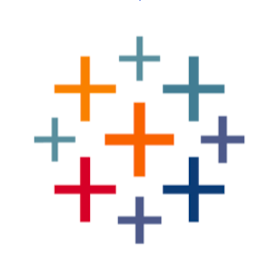
Snowflake Account Usage
durch Tableau
Beschreibung
Der Beschleuniger für die Snowflake-Kostenüberwachung ermöglicht es Snowflake-Administratoren, die gesamten Rechenkosten, die Leistungsüberwachung, die Benutzerakzeptanz und die Fehlerverfolgung für ihre Snowflake-Datenspeicher zu analysieren. Das Dashboard „Compute Cost Overview“ kann verwendet werden, um den Kreditverbrauch zu verstehen, die Budgetzuweisung zu planen und Spitzenausreißer zu identifizieren, um unnötige Ausgaben zu reduzieren. Verwenden Sie das Dashboard „Benutzerakzeptanz“, um die Akzeptanz Ihrer neuen Cloud-Plattform zu verfolgen und zu sehen, wo diese ihre Zeit verbringen. Die Dashboards „The Performance Monitoring“ und „Error Tracking“ ermöglichen es Ihnen, bestimmte Abfragen, die länger dauern oder bei denen es zu Zeitüberschreitungen kommt, genauer zu untersuchen.
Für das Dashboard „Slow Running Queries“ sind zwei Versionen verfügbar. Die Basisversion verwendet persistente Informationen aus der Tabelle ACCOUNT_USAGE. Die erweiterte Version verwendet benutzerdefiniertes SQL, um Query-Profiler-Analysen zu gängigen Leistungsproblemen zu erstellen (z. B. „explodierende“ Verknüpfungen, ineffizientes Pruning usw.). Die Analyse ist auf die jeweils letzten 14 Tage beschränkt. Die Leistung kann durch die Verwendung von benutzerdefiniertem SQL verlangsamt sein, da die Query-Profiler-Informationen bei der Auswahl jeder Markierung abgefragt werden. Wenn Sie nicht die erweiterte Version verwenden möchten, schließen Sie die Datenquelle CUSTOM_SQL und löschen Sie das Dashboard, um Fehler zu vermeiden.
Antworten auf wichtige Geschäftsfragen erhalten
- Wie hoch ist die Gesamtleistung unserer Snowflake-Infrastruktur, wo ist der Verbrauch am höchsten?
- Welche Warehouses verursachen die höchsten Kosten?
- Wie sieht es mit dem Rechenaufwand unserer Datenbank im Vergleich zu unserem Plan aus?
- Wo gibt es Leistungsprobleme bei bestimmten Benutzern oder Abfragen?
- Wie sieht die Benutzerakzeptanz aus? – Wer nutzt die Datenbank am meisten, und wer ist zwar ausgestattet, nutzt sie aber nicht so häufig wie erwartet?
- Gibt es wiederkehrende Fehler, die untersucht und behoben werden müssen?
- Wie lange ist die voraussichtliche Vertragsdauer auf der Grundlage der derzeitigen Nutzung?
KPIs überwachen und verbessern
- Anzahl an Abfragen
- Abfragen pro Benutzer
- Auslastung der Cloud-Server
- Zeit pro Abfrage
- Fehlerquote
- Vergeudete Minuten aufgrund von Fehlern
- Anzahl der Benutzer
- Durchschnittliche Ausgaben in diesem Monat, am Tag, im letzten Monat
- Durchschnittliche tägliche Kreditnutzung
- Durchschnittliche monatliche Speicherkosten
- Auslastung der Cloud-Dienst-Ebene
- Durchschn. Abfrageleistung
Snowflake- und Tableau-Partner, die Ihnen heute zum Erfolg verhelfen können
- Slalom ist Experte für Tableau, Snowflake und Salesforce und integriert Plattformen zur Verbesserung des Geschäftswerts. Klicken Sie hier, um mehr zu erfahren.
- InterWorks unterstützt Kunden bei der Integration von Snowflake in ihre Datenökosysteme – wenden Sie sich direkt an das Unternehmen, um herauszufinden, wie es Ihnen bei der Einführung cloudbasierter visueller Analysen helfen kann.
- CoEnterprise bietet Snowflake- und Tableau-Lösungen, darunter Snowtrail, die Ihnen helfen, das richtige Maß an Sicherheit für Ihre Snowflake-Infrastruktur zu gewährleisten, sowie Runaway, das Slack in die Leistungsüberwachung integriert, damit Sie optimal von Ihrer Snowflake-Investition profitieren.
Herstellen einer Verbindung zu Ihren Snowflake-Daten, um diesen Beschleuniger zu aktivieren
- Erstellen Sie eine neue Datenquelle in dieser Arbeitsmappe
- Wählen Sie „Snowflake“ als Datenquelle, und wenn Sie den Treiber noch nicht installiert haben, tun Sie dies jetzt. Sobald der Treiber installiert ist, fahren Sie mit dem nächsten Schritt fort.
Erstellen Sie für jedes dieser Schemata eine neue Datenquelle: Database: SNOWFLAKE Schema: ACCOUNT_USAGE Table: QUERY_HISTORY Database: SNOWFLAKE Schema: ACCOUNT_USAGE Table: WAREHOUSE_METERING_HISTORY Database: SNOWFLAKE Schema: ACCOUNT_USAGE Table: STORAGE_USAGE
Wenn Sie das Dashboard „Slow Running Queries Advanced“ verwenden:
Erstellen Sie eine weitere Datenquelle, indem Sie eine Verbindung zu Snowflake herstellen und das Schema ACCOUNT_USAGE auswählen. Ziehen Sie dann eine neue benutzerdefinierte SQL-Tabelle in den Arbeitsbereich. Geben Sie den folgenden benutzerdefinierten SQL-Text ein (auch im Feld „Benutzerdefinierter SQL-Text“ in der Datenquelle vorhanden).
SELECT QUERY_ID, STEP_ID, OPERATOR_ID, PARENT_OPERATOR_ID, OPERATOR_TYPE, OPERATOR_STATISTICS, EXECUTION_TIME_BREAKDOWN, OPERATOR_ATTRIBUTES, EXECUTION_TIME_BREAKDOWN:overall_percentage::float AS OPERATOR_EXECUTION_TIME, OPERATOR_STATISTICS:output_rows output_rows, OPERATOR_STATISTICS:input_rows input_rows, CASE WHEN OPERATOR_STATISTICS:input_rows>0 THEN OPERATOR_STATISTICS:output_rows / OPERATOR_STATISTICS:input_rows ELSE 0 END AS row_multiple, CAST(OPERATOR_STATISTICS:spilling:bytes_spilled_local_storage AS INT) bytes_spilled_local, CAST(OPERATOR_STATISTICS:spilling:bytes_spilled_remote_storage AS INT) bytes_spilled_remote, OPERATOR_STATISTICS:io:percentage_scanned_from_cache::float percentage_scanned_from_cache, OPERATOR_STATISTICS:table_name::string tablename, CAST(OPERATOR_STATISTICS:pruning:partitions_scanned AS INT) partitions_scanned, CAST(OPERATOR_STATISTICS:pruning:partitions_total AS INT) partitions_total, OPERATOR_STATISTICS:pruning:partitions_scanned/OPERATOR_STATISTICS:pruning:partitions_total::float as partition_scan_ratio, CLUSTERING_KEY, LAG(OPERATOR_TYPE) OVER (ORDER BY OPERATOR_ID) LAG_OPERATOR_TYPE FROM TABLE(get_query_operator_stats(<Parameters.QueryID>)) LEFT JOIN SNOWFLAKE_SAMPLE_DATA.INFORMATION_SCHEMA.TABLES t on TABLENAME = t.TABLE_CATALOG || „.“ || t.TABLE_SCHEMA || „.“ || t.TABLE_NAME ORDER BY STEP_ID,OPERATOR_ID
Möglicherweise erhalten Sie eine Fehlermeldung. Das liegt daran, dass der Parameter zur Auswahl einer gültigen Abfrage-ID noch nicht aktualisiert wurde. Sie können diese Fehlermeldungen ignorieren, bis Sie die Datenquelle ersetzt haben.
Bitte beachten Sie: Seit Mai 2019 enthalten diese Tabellen keine Kosteninformationen in Bezug auf dynamisch aktualisierte Ansichten, Automatisches Clustering oder Snowpipe. Diese Informationen sind in separaten Tabellen enthalten.
- Sobald Sie eine Verbindung zu allen vier Tabellen hergestellt haben, klicken Sie mit der rechten Maustaste auf die jeweiligen Beispieltabellen und ersetzen Sie jede durch die entsprechende Tabelle aus Ihrem eigenen Snowflake-Schema. Klicken Sie zum Beispiel mit der rechten Maustaste auf QUERY_HISTORY_SAMPLE und ersetzen Sie sie durch die Tabelle QUERY_HISTORY aus Ihrer eigenen Datenbank.
- Wenn die Dashboards mit Ihren eigenen Daten gefüllt sind, klicken Sie mit der rechten Maustaste auf jede einzelne Beispieldatenquelle und schließen Sie sie.